win10备份没有成功完成解决方法 win10备份失败怎么办
更新时间:2023-04-19 14:43:34作者:xiaoliu
为了防止在运行win10正版旗舰版电脑过程中系统出现故障,导致电脑中文件或者程序丢失的情况,许多用户平时也都非常注重win10备份,不过近日有些用户却发现自己的win10系统中备份时却失败了,那么win10备份没有成功完成解决方法呢?接下来小编就来告诉大家win10备份失败怎么办。
具体方法:
1、在win10系统桌面上,开始菜单。右键,运行。
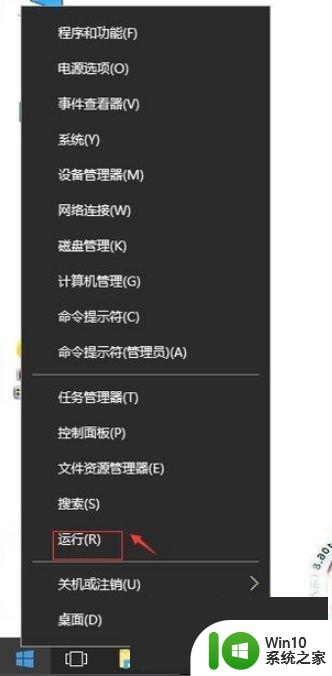
2、输入services.msc,确定。
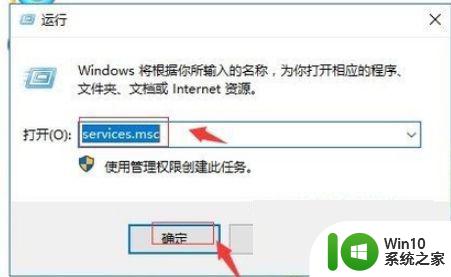
3、在服务中,找到Windows 备份服务。
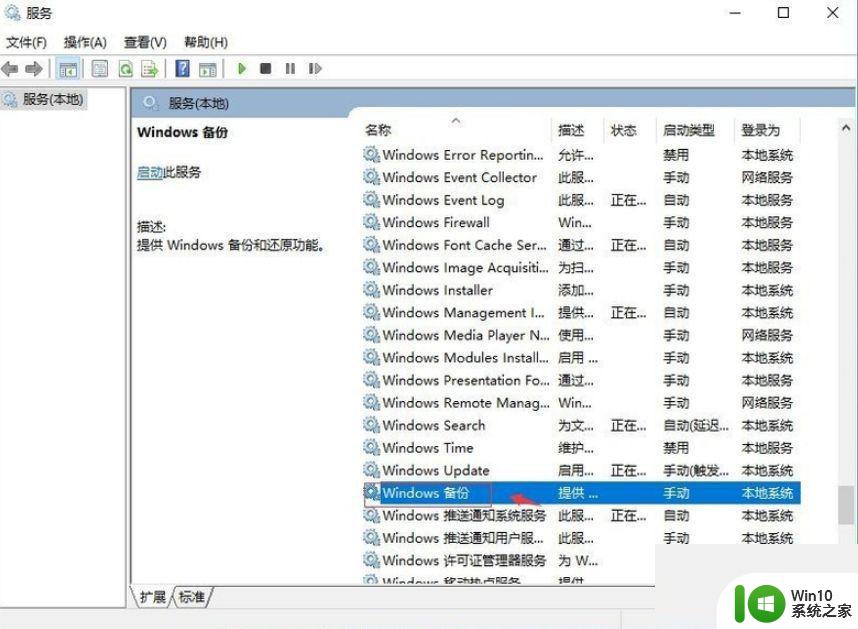
4、右键,属性。
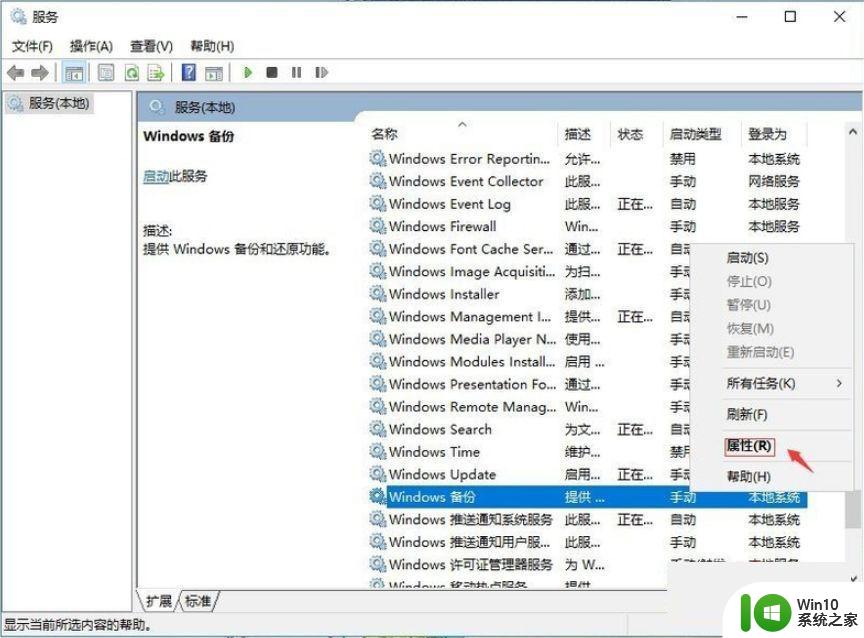
5、启动类型为自动。单击启动。然后再应用,确定。然后回到备份,重新开始备份就可以了。
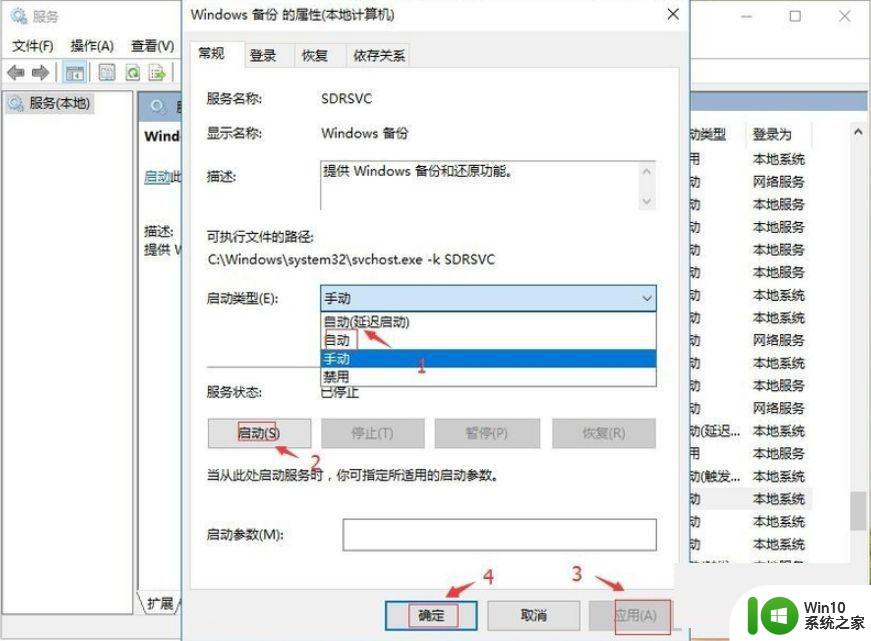
上述就是关于win10备份失败怎么办了,有出现这种现象的小伙伴不妨根据小编的方法来解决吧,希望能够对大家有所帮助。
win10备份没有成功完成解决方法 win10备份失败怎么办相关教程
- win10系统备份空间不足解决方法 win10备份空间不足怎么办
- win10定时备份文件的方法 win10怎么设置定时自动备份文件夹
- 详解win10修改itunes备份路径的操作方法 win10itunes备份路径怎么改
- WIN10查看itunes备份照片操作方法 WIN10怎么查看itunes备份的照片
- win10备份文件方法 win10怎么备份文件
- win10设置备份主题的方法 win10备份主题的步骤
- win10自带备份的使用方法 win10备份怎么使用
- win10备份系统的方法 win10系统备份工具推荐
- surface pro 3升级win10系统备份方法 surface pro 3升级win10系统备份步骤
- win10系统0x80070032备份这些文件出现错误0x80070032解决办法 Win10系统备份文件出现错误0x80070032怎么办
- win10怎么备份系统 win10系统备份教程步骤详解
- win10itunes备份文件在哪 win10itunes备份文件丢失怎么办
- win10玩只狼:影逝二度游戏卡顿什么原因 win10玩只狼:影逝二度游戏卡顿的处理方法 win10只狼影逝二度游戏卡顿解决方法
- 《极品飞车13:变速》win10无法启动解决方法 极品飞车13变速win10闪退解决方法
- win10桌面图标设置没有权限访问如何处理 Win10桌面图标权限访问被拒绝怎么办
- win10打不开应用商店一直转圈修复方法 win10应用商店打不开怎么办
win10系统教程推荐
- 1 win10桌面图标设置没有权限访问如何处理 Win10桌面图标权限访问被拒绝怎么办
- 2 win10关闭个人信息收集的最佳方法 如何在win10中关闭个人信息收集
- 3 英雄联盟win10无法初始化图像设备怎么办 英雄联盟win10启动黑屏怎么解决
- 4 win10需要来自system权限才能删除解决方法 Win10删除文件需要管理员权限解决方法
- 5 win10电脑查看激活密码的快捷方法 win10电脑激活密码查看方法
- 6 win10平板模式怎么切换电脑模式快捷键 win10平板模式如何切换至电脑模式
- 7 win10 usb无法识别鼠标无法操作如何修复 Win10 USB接口无法识别鼠标怎么办
- 8 笔记本电脑win10更新后开机黑屏很久才有画面如何修复 win10更新后笔记本电脑开机黑屏怎么办
- 9 电脑w10设备管理器里没有蓝牙怎么办 电脑w10蓝牙设备管理器找不到
- 10 win10系统此电脑中的文件夹怎么删除 win10系统如何删除文件夹
win10系统推荐
- 1 系统之家ghost win10 32位中文旗舰版下载v2023.04
- 2 雨林木风ghost win10 64位简化游戏版v2023.04
- 3 电脑公司ghost win10 64位安全免激活版v2023.04
- 4 系统之家ghost win10 32位经典装机版下载v2023.04
- 5 宏碁笔记本ghost win10 64位官方免激活版v2023.04
- 6 雨林木风ghost win10 64位镜像快速版v2023.04
- 7 深度技术ghost win10 64位旗舰免激活版v2023.03
- 8 系统之家ghost win10 64位稳定正式版v2023.03
- 9 深度技术ghost win10 64位专业破解版v2023.03
- 10 电脑公司win10官方免激活版64位v2023.03